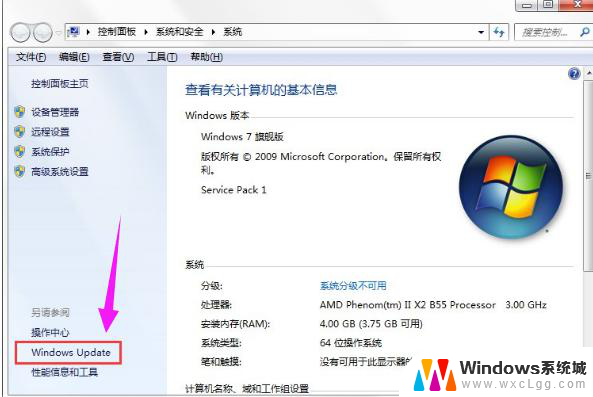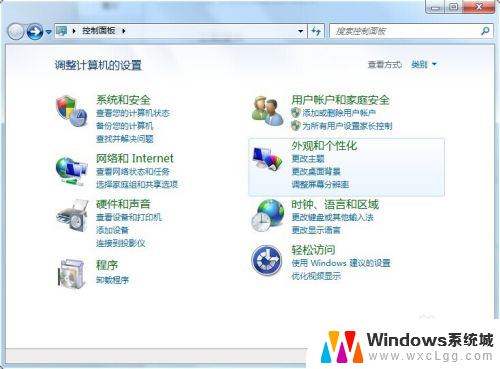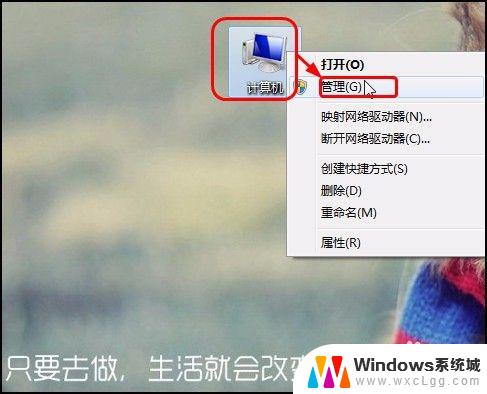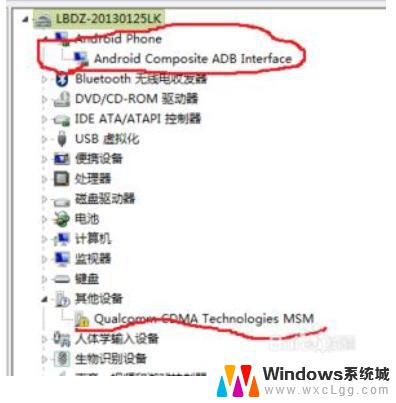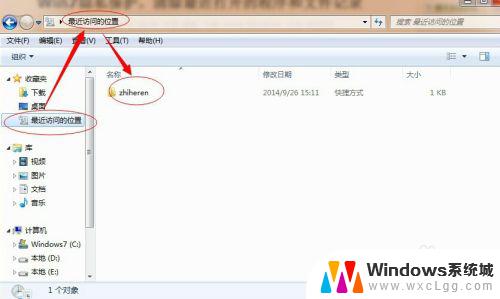windows下关闭防火墙 Win7关闭防火墙的步骤
更新时间:2024-10-03 09:48:28作者:xtyang
在Windows操作系统中,防火墙是一项重要的安全功能,可以保护计算机免受恶意攻击和网络威胁,有时候我们需要关闭防火墙来进行一些特定的操作或测试。在Win7系统中,关闭防火墙的步骤并不复杂,只需要按照一定的操作流程即可轻松完成。接下来我们就来看看Win7关闭防火墙的具体步骤。
方法如下:
1.依次打开开始——控制面板,如下图:
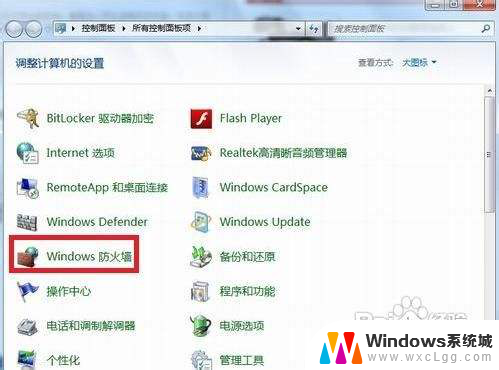
2.点击“Windows防火墙”选项进入,如图:
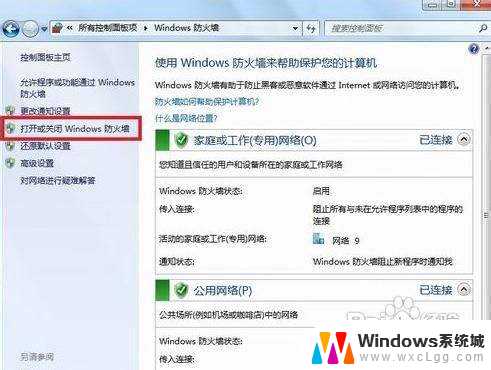
3.再选择“打开或者关闭windows防火墙”点击进入,如图:
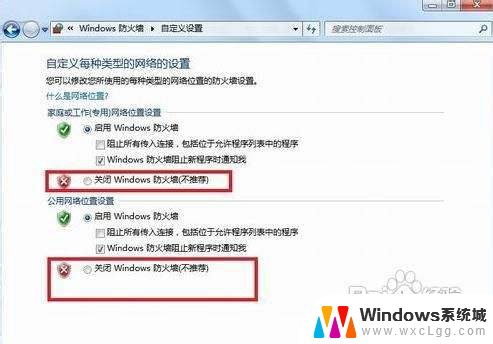
4.选择防火墙关闭,确定,如图:
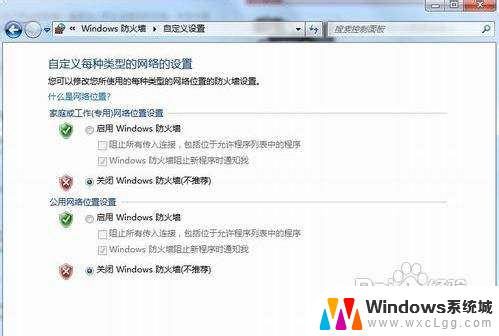
以上就是windows下关闭防火墙的全部内容,有遇到这种情况的用户可以按照小编的方法来进行解决,希望能够帮助到大家。